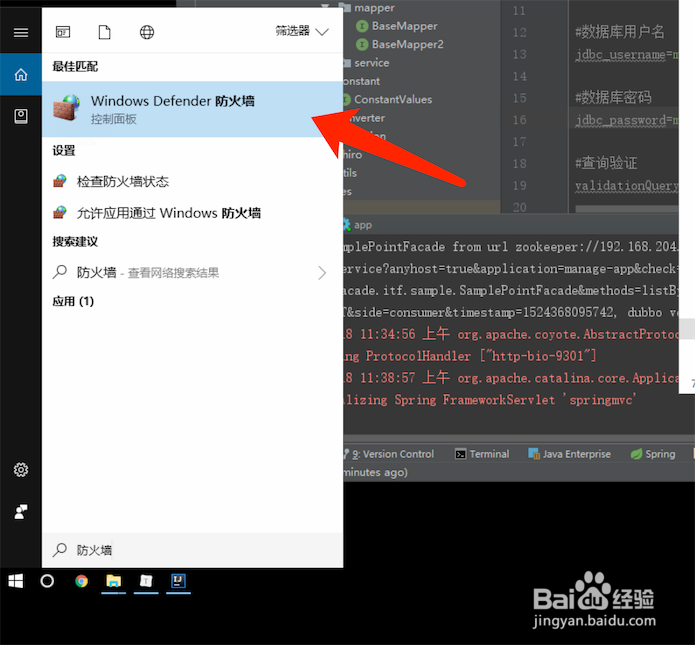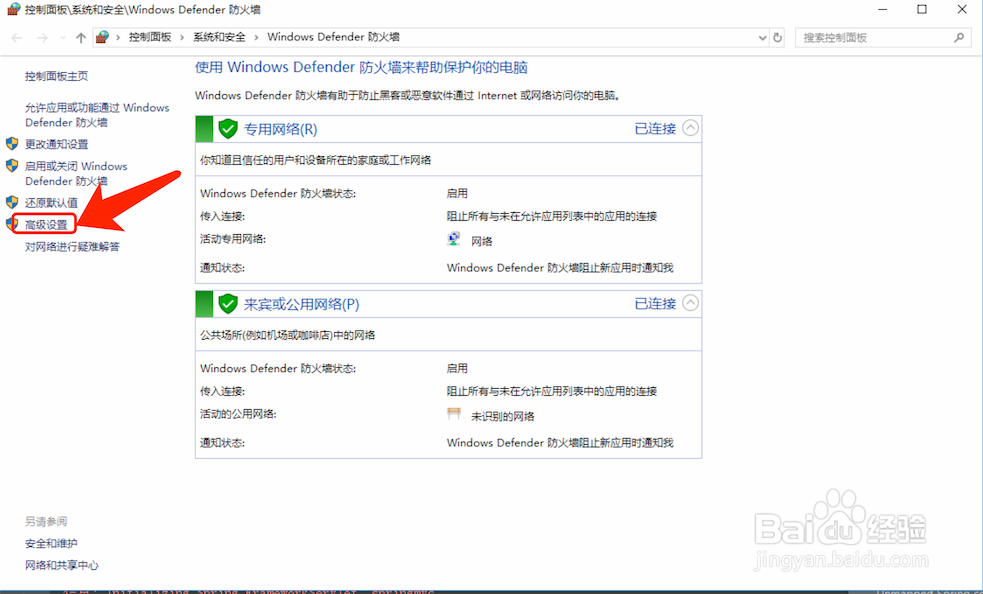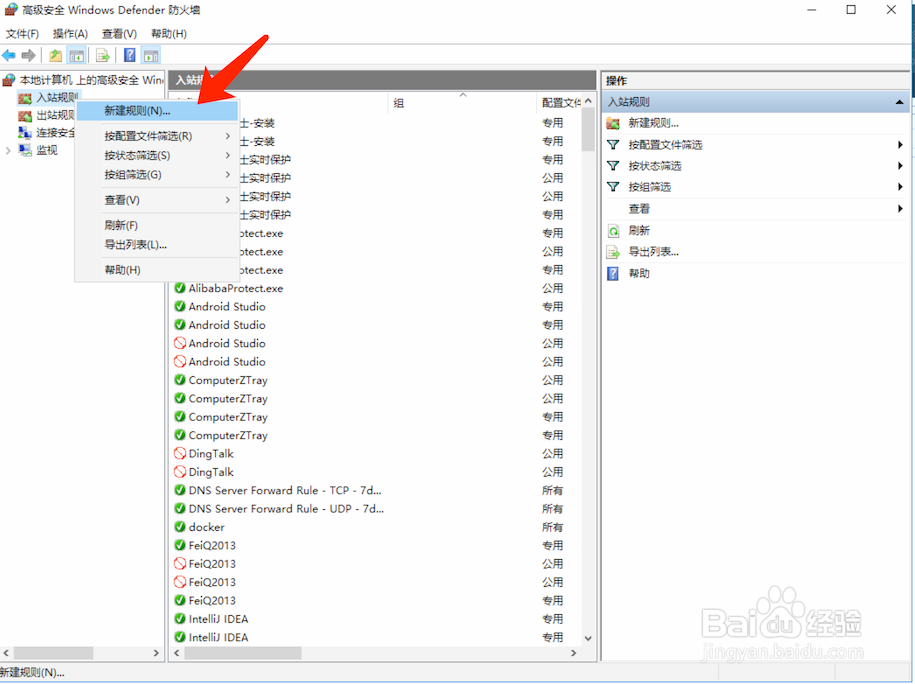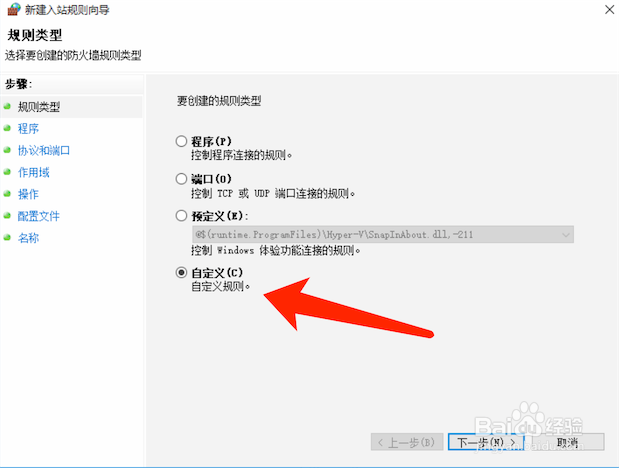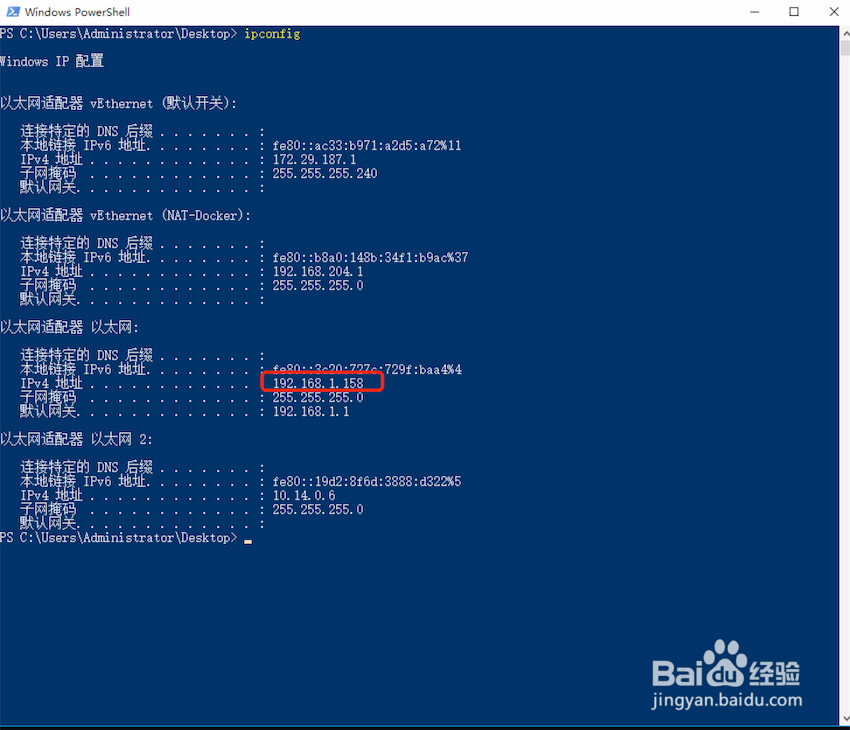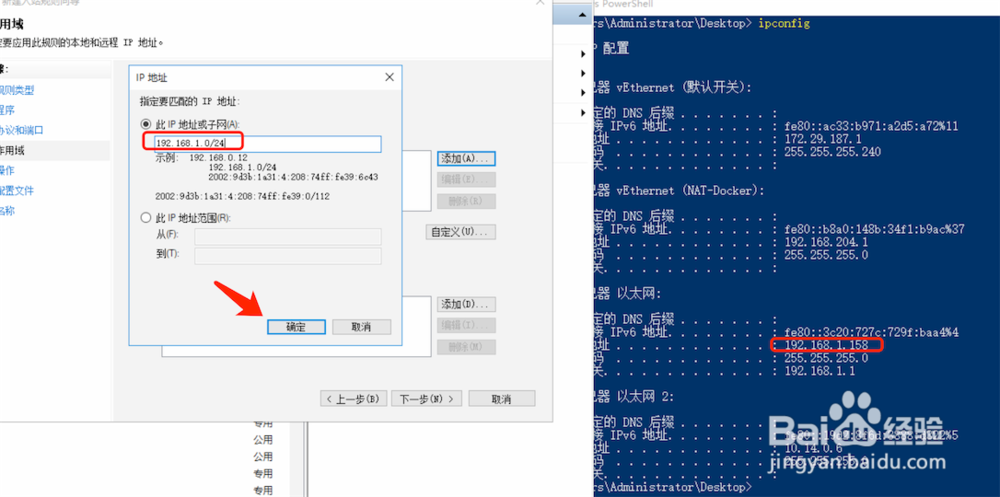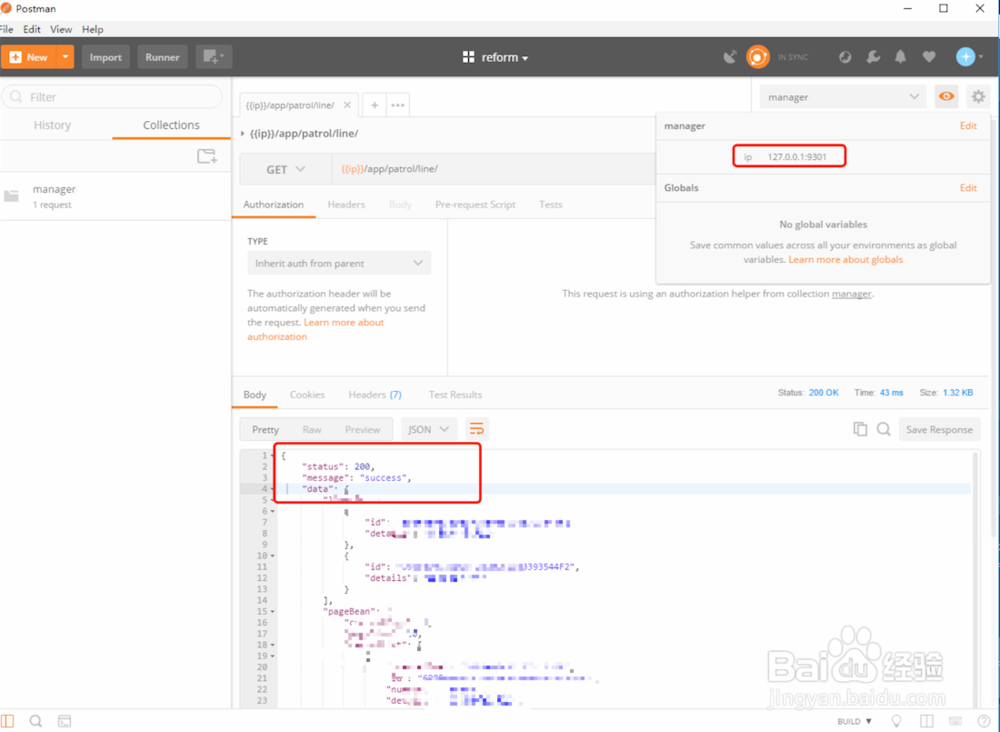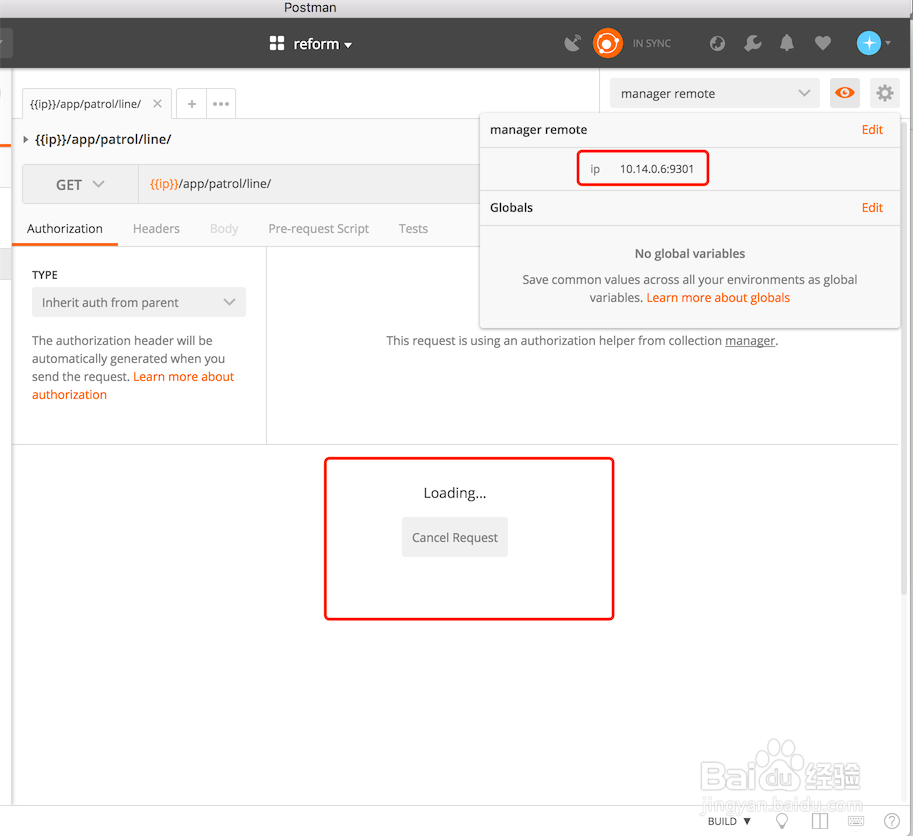win10开启局域网防火墙过滤规则
1、首先打开防火墙的设置面板,点击高级设置
2、然后在出入站规则上面右键点击新建规则,这里只演示入站规则,出站规则同理
3、点击自定义,所有程序,任何端口
4、然后在本地ip,远程ip都填上你的局域网ip
5、局域网ip可以通过命令ipconfig或得,然后局域网ip最后一个改成0然后斜杠/24,代表只要是该网段都能访问你的设备,也可以根据自己需求限定
6、这里设置允许规则,也就是白名单,然后给该规则一个名称和说明
7、建立好之后以同样的步骤建立出站规则
8、最后测试一下,启动一个本地服务,我们本地访问成功
9、在设置刚刚那个规则之后,局域网的其他计算机填入你的ip也能访问了,这里测试用的另一个局域网
10、如果你禁用掉你刚刚设置的规则,局域网的其他计算机再访问,就会一直得不到返回结果
声明:本网站引用、摘录或转载内容仅供网站访问者交流或参考,不代表本站立场,如存在版权或非法内容,请联系站长删除,联系邮箱:site.kefu@qq.com。
阅读量:41
阅读量:28
阅读量:46
阅读量:80
阅读量:36